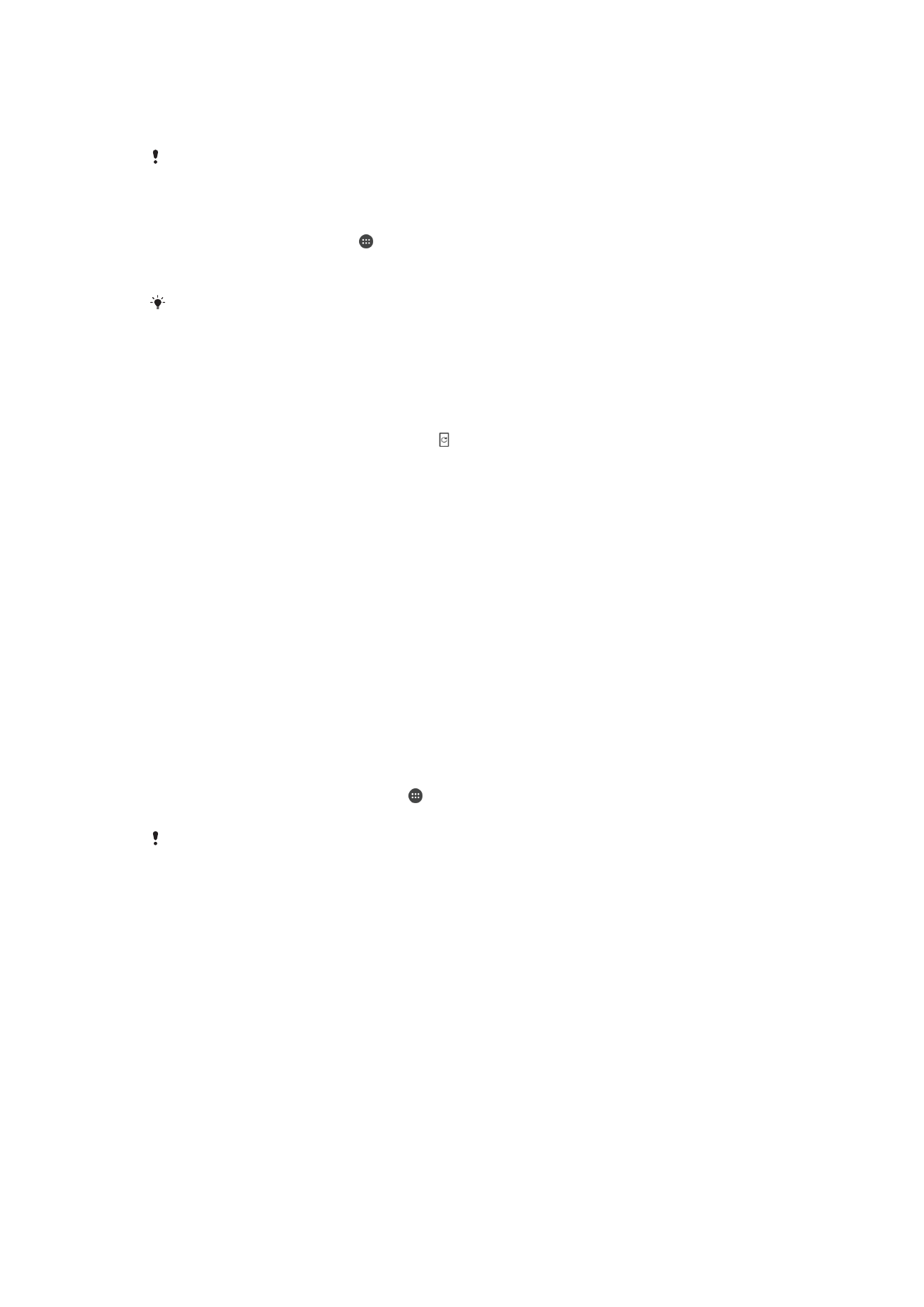
Uppdatera enheten
Du bör uppdatera programvaran på enheten så att du får tillgång till de senaste
funktionerna, förbättringarna och felkorrigeringarna för bästa möjliga prestanda. När det
finns en programvaruuppdatering visas i statusfältet. Du kan även manuellt kontrollera
om det finns nya uppdateringar eller schemalägga en uppdatering.
Det enklaste sättet att installera en programvaruuppdatering är att göra det trådlöst från
enheten. Vissa uppdateringar kan emellertid inte hämtas trådlöst. I så fall måste du
uppdatera enheten genom programvaran Xperia™ Companion på en PC- eller Apple
®
Mac
®
-dator.
Tänk på följande innan du uppdaterar enheten:
•
Se till att det finns tillräckligt med lagringsutrymme innan du försöker uppdatera.
•
Om du använder en enhet med flera användare måste du logga in som ägare, dvs. som
primär användare, för att kunna uppdatera enheten.
•
System- och programuppdateringar kan visa funktionerna i enheten på ett annat sätt än
vad som beskrivs i användarhandboken. Det är inte säkert att Android™-versionen
påverkas efter en uppdatering.
Mer information om programvaruuppdateringar finns på
www.sonymobile.com/update/
.
Söka efter ny programvara
1
Kontrollera att du är inloggad som ägare om du använder en enhet med flera
användare.
2
Utgå från
Startskärm och tryck på .
3
Tryck till på
Inställningar > Om telefonen > Programuppdatering.
Om det inte finns ny programvara tillgänglig har du kanske inte tillräckligt med ledigt utrymme
på enheten. Om Xperia™-enheten har mindre än 500 MB ledigt internminne får du ingen
information om ny programvara. Då får du istället en varning i aviseringspanelen:
”Lagringsutrymmet håller på att ta slut. Vissa systemfunktioner kan vara ur funktion.” Om du
får den här aviseringen måste du frigöra utrymme i internminnet för att få aviseringar om ny
tillgänglig programvara.
Uppdatera enheten trådlöst
Använd programmet för programuppdatering till att uppdatera enheten trådlöst. Vilka
uppdateringar du kan hämta via ett mobilt nät beror på vilken operatör du använder. Du
rekommenderas att använda ett Wi-Fi-nätverk istället för ett mobilt nätverk när du hämtar
ny programvara så att du kan undvika kostnader för datatrafik.
39
Detta är en internetversion av denna utgåva. © Utskrift endast för privat bruk.
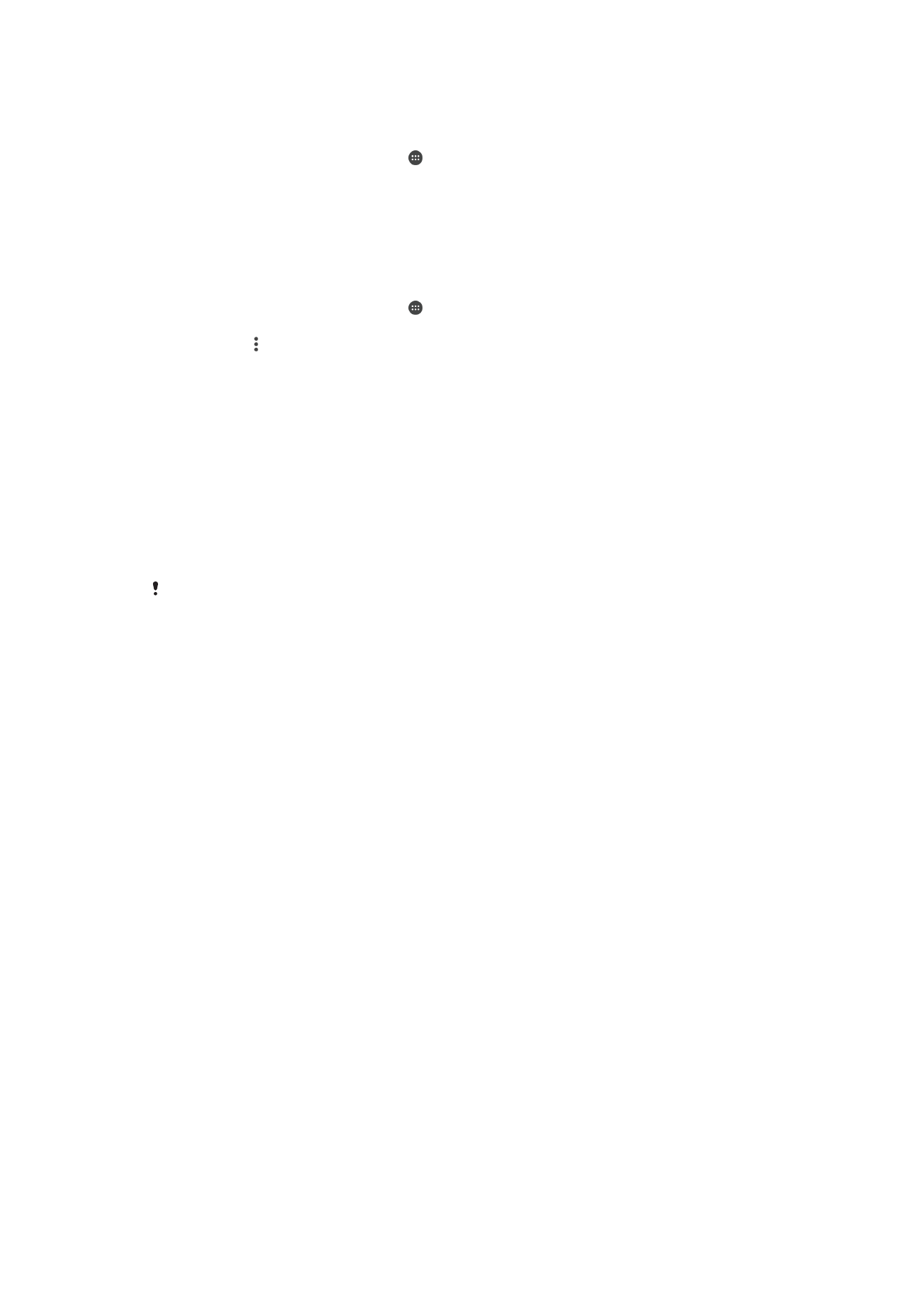
Hämta och installera en systemuppdatering
1
Kontrollera att du är inloggad som ägare om du använder en enhet med flera
användare.
2
Utgå från
Startskärm och tryck på .
3
Tryck till på
Inställningar > Om telefonen > Programuppdatering.
4
Om en systemuppdatering är tillgänglig trycker du på
Hämta för att hämta den till
enheten.
5
Tryck på
Fortsätt när hämtningen är klar och följ instruktionerna på skärmen för att
slutföra installationen.
Schemalägga en programuppdatering
1
Utgå från
Startskärm och tryck på .
2
Tryck till på
Inställningar > Om telefonen > Programuppdatering.
3
Tryck till på , sedan på
Inställningar > Automatisk installation > Ange tid.
4
Ställ in den önskade tidpunkten för programuppdateringen och tryck sedan till på
OK.
Uppdatera enheten med en dator
1
Anslut enheten till datorn med hjälp av en USB-kabel.
2
Kontrollera att enhetens skärm är upplåst och att USB-anslutningsläget är angett
som
Överföra filer.
3
Starta Xperia™ Companion, om det inte startas automatiskt.
4
Kontrollera att datorn har åtkomst till Internet.
5
Dator: Om en ny programvaruuppdatering identifieras visas ett popup-fönster. Följ
anvisningarna på skärmen och kör de programvaruuppdateringar som är
relevanta.
Om du inte har programvaran Xperia™ Companion installerad på datorn ansluter du enheten
till datorn och följer installationsanvisningarna på skärmen. Kontrollera att du använder den
USB-kabel som medföljde enheten och att kabeln är korrekt ansluten till enheten och datorn.